Với PixVerse AI, bạn chỉ cần vài thao tác đơn giản để tạo ra những thước phim biến hình venom đầy ấn tượng trên mạng xã hội. Phiên bản mới nhất, PixVerse V3.5, đã được ra mắt vào ngày 30 tháng 12 năm 2024, mang đến những cải tiến đáng kể về tốc độ, chất lượng và tính năng. Hãy cùng HVMO khám phá cách thực hiện ngay dưới đây.

Pixverse AI là gì?
PixVerse AI là một nền tảng sáng tạo mạnh mẽ, sử dụng công nghệ trí tuệ nhân tạo (AI) tiên tiến để biến ý tưởng thành video một cách dễ dàng và hiệu quả. Từ văn bản, hình ảnh tĩnh cho đến nhân vật, công cụ mang đến cho người dùng khả năng kể chuyện thị giác độc đáo và thu hút.
PixVerse V3.5 là phiên bản mới nhất, được ra mắt vào ngày 30 tháng 12. Phiên bản này tập trung vào cải thiện tốc độ, chất lượng và tính năng tạo video.

Video tạo từ Pixverse AI mang lại lượt view, tim cao
Các tính năng nổi bật của Pixverse V3.5
Chuyển đổi văn bản thành video (Text to Video): Nhập mô tả chi tiết hoặc ngắn gọn bằng văn bản, Pixverse AI sẽ tự động tạo video sống động dựa trên nội dung đó. Từ những câu chuyện giả tưởng đến những mô tả phong cảnh, tất cả đều được hiện thực hóa một cách ấn tượng.
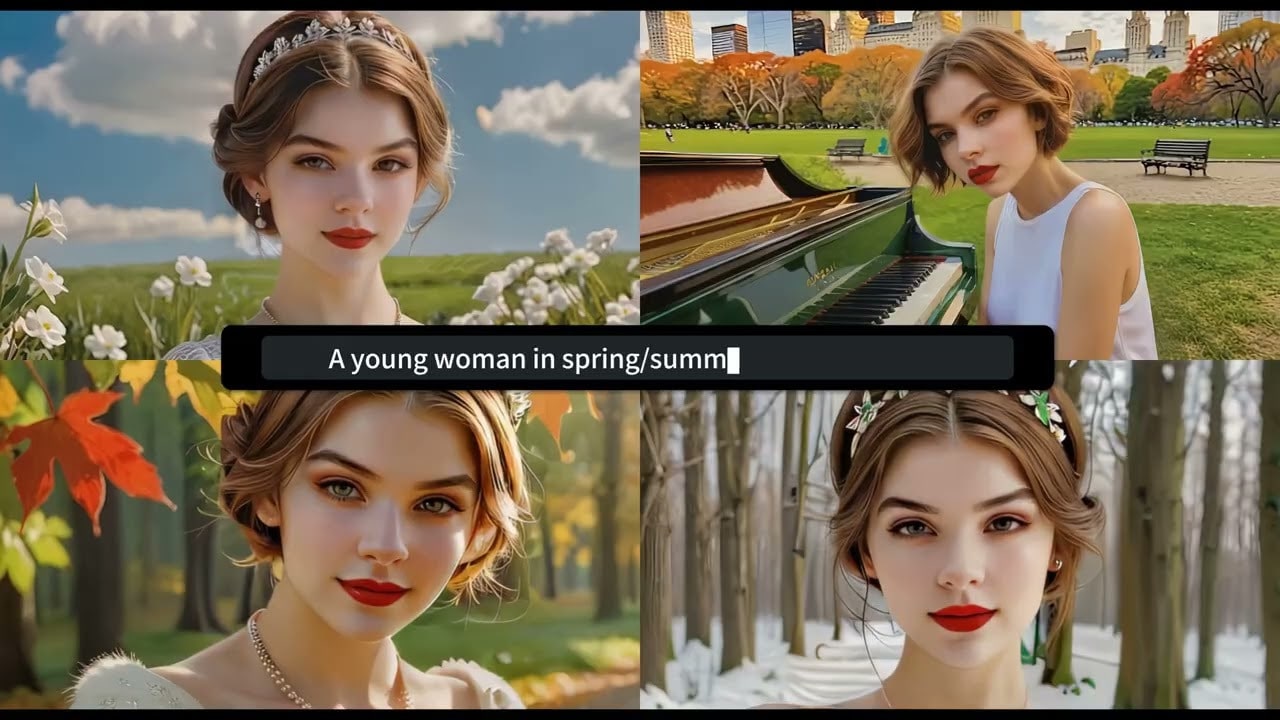
Làm video AI bằng hình ảnh (Image to Video): Biến những hình ảnh tĩnh thành các video AI động chỉ trong chớp mắt. Bạn có thể thêm hiệu ứng chuyển động hoặc hoạt ảnh để tạo nên các đoạn video cuốn hút, sinh động.

Tạo video chuyển tiếp mượt mà giữa các hình ảnh (Transition): Người dùng cung cấp hai hình ảnh đầu và cuối, PixVerse AI sẽ tạo video chuyển tiếp mượt mà giữa hai hình ảnh đó.
Kho hiệu ứng video (Effect): Cung cấp các hiệu ứng video độc đáo giúp tạo ra các video ấn tượng và nhất quán.
Hiệu ứng Venom: Tạo hiệu ứng biến hình cực kỳ ấn tượng, lấy cảm hứng từ nhân vật Venom- xu hướng đình đám trên mạng xã hội. Hiệu ứng này mang đến phong cách độc đáo và thu hút người xem.

Tạo nhân vật (Character): Cho phép tải lên hình ảnh khuôn mặt để tạo nhân vật tùy chỉnh.

Mở rộng video (Extend): Có thể mở rộng video hiện có bằng cách tải video lên và nhập prompt.
Đồng bộ hóa môi (Lip Sync): Có thể thêm giọng nói vào video và đồng bộ hóa môi.
Tùy chỉnh video linh hoạt: PixVerse AI cho phép người dùng toàn quyền kiểm soát các yếu tố trong video:
- Thời lượng video: Cho phép lựa chọn thời lượng video 5 giây hoặc 8 giây.
- Chất lượng: Có thể tạo video lên đến 1080p, nhưng sẽ tốn nhiều credit hơn.
- Tỷ lệ khung hình: Hỗ trợ các tỷ lệ khung hình 16:9, 4:3, 1:1, 9:16.
- Turbo: Tạo video nhanh trong khoảng 10 giây.
- Chế độ chuyển động (Motion): Normal hoặc Performance.
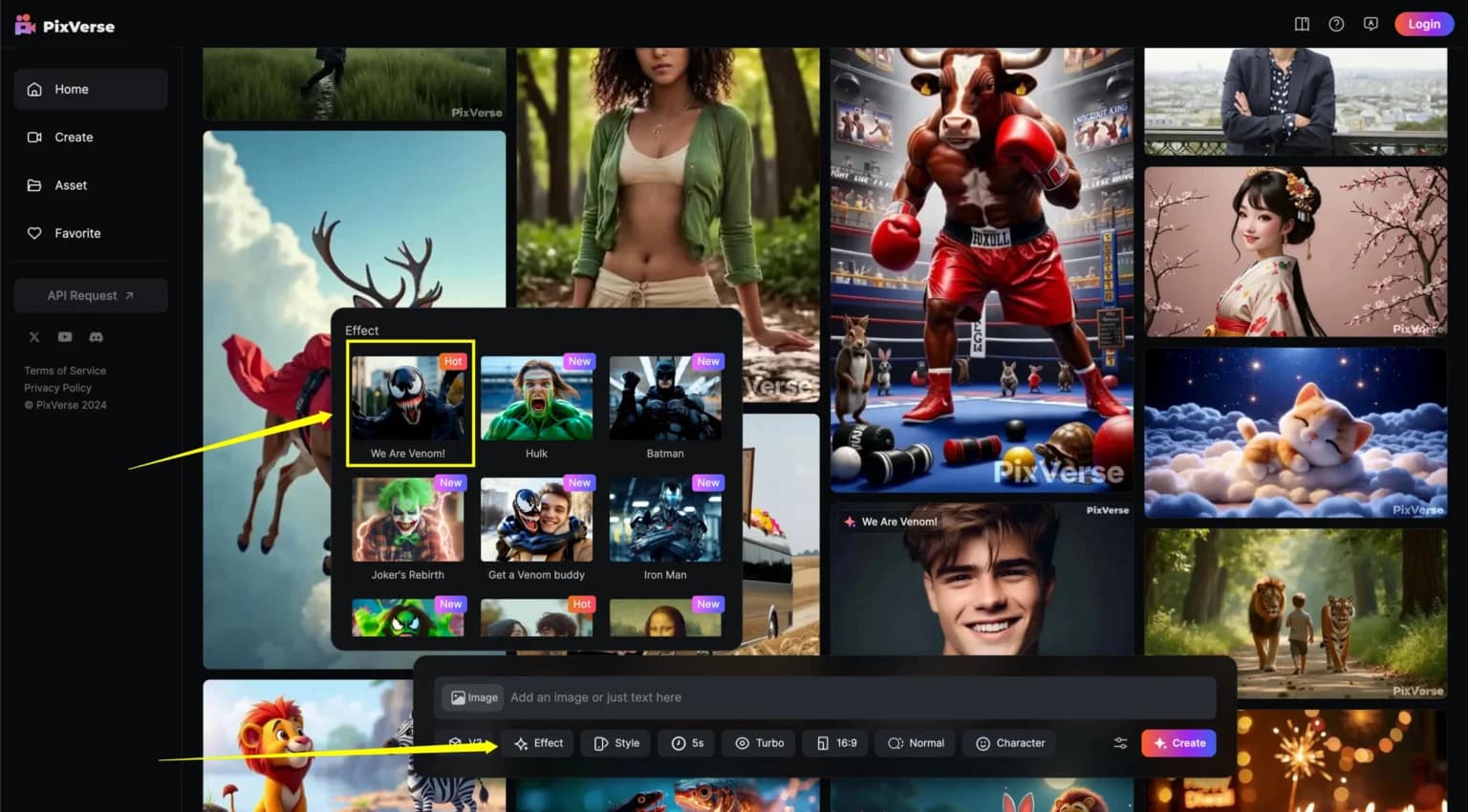
Cách tạo tài khoản và đăng nhập PixVerse
Bước 1: Đăng nhập vào trang chủ công cụ tại https://app.pixverse.ai/onboard.

Bước 2: Chọn “Login” để tiến hành đăng nhập.

Bạn có thể đăng nhập bằng tài khoản Google, Apple hoặc Discord.

Hướng dẫn cách sử dụng PixVerse AI tạo AI video venom biến hình
Tạo video từ văn bản/ hình ảnh (Image & Text to video)
Bước 1: Sau khi đăng nhập vào công cụ, chọn tính năng “Image & Text”.
Bước 2: Tiến hành nhập văn bản, hình ảnh để tạo video, lựa chọn model, thời lượng, chất lượng, style, chuyển động theo ý muốn.

Bước 3: Nhân “Create” để PixVerse tạo video AI.

Tính năng Effect để tạo video AI venom
Bước 1: Chọn tính năng “Effect”. Tại đây có rất nhiều hiệu ứng độc đáo để bạn sử dụng tạo video.

Bước 2: Chọn hiệu ứng ưa thích để tạo.
- Chọn hiệu ứng biến hình thành robot, bạn tải lên hình ảnh muốn làm hiệu ứng và nhấn “Create”.

Kết quả hiệu ứng biến hình robot

- Chọn hiệu ứng ôm hổ sau lưng, tải lên hình ảnh muốn làm hiệu ứng và nhấn “Create”.

Kết quả tạo hiệu ứng ôm hổ

- Hiệu ứng Kungfu

Kết quả tạo hiệu ứng Kungfu
Tính năng Transition
Bước 1: Chọn tính năng “Transition” để tạo video từ 2 bức ảnh để chuyển từ bức ảnh 1 sang bức ảnh 2.
Bước 2: Tải ảnh bạn muốn chuyển và nhập prompt để kết hợp 2 bức ảnh thành video.

Bước 3: Nhấn “Create” để tạo video.

Tính năng LipSync
Bước 1: Chọn tính năng “LipSync” trên thanh công cụ.
Bước 2: Tải lên hình ảnh và file âm thanh muốn tạo LipSync.

Bước 3: Nhấn “Create” để tạo video.

Tính năng Extend
Bước 1: Chọn tính năng “Extend” trên công cụ.
Bước 2: Tải video và nhập câu lệnh muốn tạo để kéo dài video.

Bước 3: Nhấn “Create” để tiến hành tạo video.

Tính năng Character
Bước 1: Chọn tính năng Character, tải lên hình ảnh và câu lệnh muốn.tạo nhân vật tùy chỉnh.

Bước 2: Nhấn “Create” để tạo video.

Ưu điểm của PixVerse AI V3.5
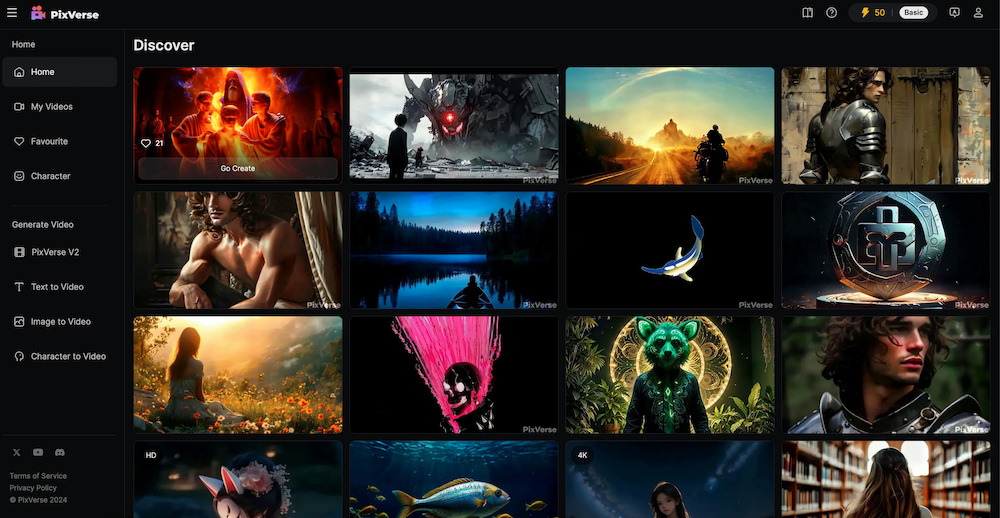
- Tốc độ tạo video nhanh: Có thể tạo video trong 5-10 giây
- Chất lượng video cao: Tạo ra video chi tiết và chân thực.
- Dễ sử dụng: Không yêu cầu kinh nghiệm thiết kế.
- Đa dạng tính năng: Cung cấp nhiều công cụ và hiệu ứng sáng tạo.
- Tiết kiệm thời gian: Tự động hóa quá trình tạo video.
- Khả năng truy cập: Cung cấp phiên bản miễn phí và trả phí.
>>> Xem thêm: Các kiến thức về AI mới nhất
Nhược điểm của PixVerse
-
Hỗ trợ định dạng tệp còn hạn chế: Nền tảng hiện chỉ hỗ trợ một số định dạng tệp nhất định, gây khó khăn cho người dùng cần xuất hoặc nhập nội dung từ các nguồn khác nhau.
-
Không có chế độ ngoại tuyến: PixVerse AI yêu cầu kết nối internet liên tục để sử dụng, điều này khiến người dùng bất tiện trong các trường hợp không có mạng.
-
Hỗ trợ khách hàng chưa đầy đủ: Nền tảng hiện cung cấp rất ít sự hỗ trợ trực tiếp, điều này có thể làm người dùng gặp khó khăn trong việc giải quyết vấn đề hoặc thắc mắc kịp thời.
-
Giao diện phức tạp với người mới bắt đầu: Với những người mới làm quen, giao diện của PixVerse AI có thể gây bối rối do tích hợp nhiều tính năng nhưng chưa được tổ chức một cách trực quan.

-
Công cụ chỉnh sửa còn hạn chế: Mặc dù mạnh mẽ trong việc tạo nội dung tự động, nhưng các tính năng chỉnh sửa chi tiết lại chưa đa dạng, làm giảm tính linh hoạt của sản phẩm đầu ra.
-
Tiêu tốn tài nguyên: Việc sử dụng PixVerse AI đòi hỏi thiết bị có cấu hình cao, gây khó khăn cho người dùng sử dụng máy tính hoặc thiết bị có hiệu suất thấp.
-
Chất lượng đầu ra còn chung chung: Các sản phẩm tạo ra đôi khi thiếu tính cá nhân hóa hoặc không đáp ứng hoàn toàn yêu cầu cụ thể của người dùng.
-
Thời gian render lâu: Quá trình xử lý và xuất video có thể mất nhiều thời gian, đặc biệt khi tạo nội dung phức tạp hoặc ở chất lượng cao.
-
Giới hạn tín dụng trong phiên bản miễn phí: Phiên bản miễn phí của PixVerse AI bị giới hạn tín dụng sử dụng, làm hạn chế khả năng khai thác toàn diện các tính năng đối với những người dùng không muốn nâng cấp.
Mẹo sử dụng PixVerse hiệu quả

- Sử dụng hình ảnh chất lượng cao để có kết quả tốt nhất.
- Sử dụng câu lệnh chi tiết và rõ ràng để AI trí tuệ nhân tạo hiểu ý tưởng của bạn.
- Thử nghiệm nhiều phong cách và hiệu ứng khác nhau để tạo video ấn tượng.
- Kiểm tra tín dụng sử dụng để tránh hết điểm.
- Tham khảo các bài viết hướng dẫn và video hướng dẫn để tìm hiểu thêm về PixVerse AI.
PixVerse AI V3.5 là một công cụ tạo video AI mạnh mẽ và dễ sử dụng, phù hợp với mọi đối tượng người dùng, từ người mới bắt đầu đến các nhà sáng tạo chuyên nghiệp. Với các tính năng vượt trội và khả năng tạo ra những video chất lượng cao, công cụ đang thay đổi cách chúng ta tạo ra nội dung video. Đây thực sự là một bước tiến lớn trong lĩnh vực ứng dụng trí tuệ nhân tạo vào lĩnh vực sáng tạo video.
Học Viện Marketing Online
Hotline/Zalo: 0878 779 111
Trụ sở 1: CT5- X2 KĐT Linh Đàm- Hoàng Mai- Hà Nội
Trụ sở 2: 67 Nam Dư- Hoàng Mai- Hà Nội
Website: https://hocvienmarketingonline.com/
Youtube: https://www.youtube.com/c/H%E1%BB%8DcVi%E1%BB%87nMarketingOnlineNo1
Fanpage: https://www.facebook.com/HocVienMarketingOnline89?locale=vi_VN
-400x300.jpg)











